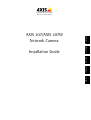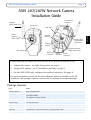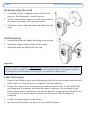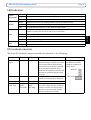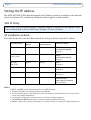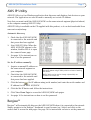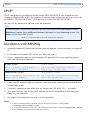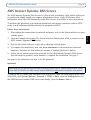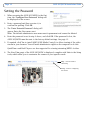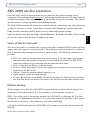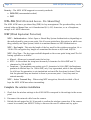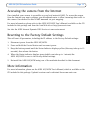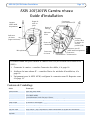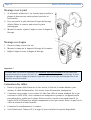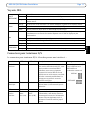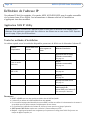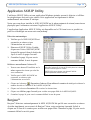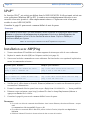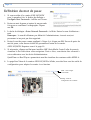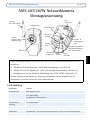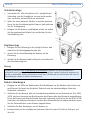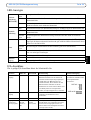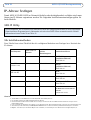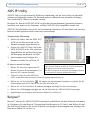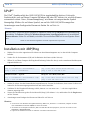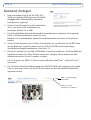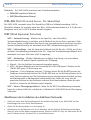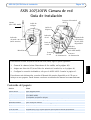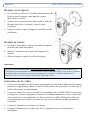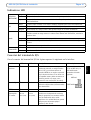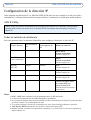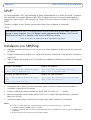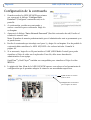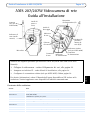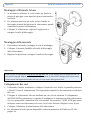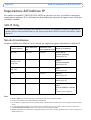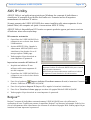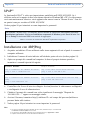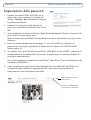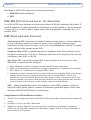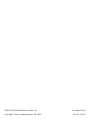Axis 207 Installationsanleitung
- Kategorie
- Sicherheitskameras
- Typ
- Installationsanleitung
Seite wird geladen ...
Seite wird geladen ...
Seite wird geladen ...
Seite wird geladen ...
Seite wird geladen ...
Seite wird geladen ...
Seite wird geladen ...
Seite wird geladen ...
Seite wird geladen ...
Seite wird geladen ...
Seite wird geladen ...
Seite wird geladen ...
Seite wird geladen ...
Seite wird geladen ...
Seite wird geladen ...
Seite wird geladen ...
Seite wird geladen ...
Seite wird geladen ...
Seite wird geladen ...
Seite wird geladen ...
Seite wird geladen ...
Seite wird geladen ...
Seite wird geladen ...
Seite wird geladen ...
Seite wird geladen ...
Seite wird geladen ...

AXIS 207/207W Montageanweisung Seite 27
DEUTSCH
AXIS 207/207W Netzwerkkamera
Montageanweisung
Lieferumfang
Komponente Hinweise
Netzwerkkamera AXIS 207/AXIS 207W.
Netzadapter PS-L (AXIS 207)
PS-H (AXIS 207W)
Der Adapter ist landesspezifisch.
Kamerastativ Wird mit 3 Schrauben geliefert. Die Ständerverlängerung ist bereits montiert.
Flexible Klemme
Halterung
Zur Regalmontage.
Anschlussleiste 4-polige E/A-Anschlussleiste.
CD Dokumentation und Software.
Kabelklemme Selbstklebend – wird auf der Rückseite angebracht und dient als Stromkabelhalterung.
Gedruckte Dokumente AXIS 207/207W Installationshandbuch, Axis-Garantieerklärung.
Fokussierring
Status-
anzeige
(äußerer Ring)
Mikrofon
Antenne
(nur AXIS 207W)
Netzwerk-
anschluss
Netzwerk-
anzeige
Steuer-
taste
Verschlussring
Produkt- &
Seriennummer
(S/N)
Anzeige für drahtlose
Netzwerkverbindung
(nur AXIS 207W)
Netz-
anzeige
E/A-
Anschluss
Strom-
anschluss
Gehen Sie folgendermaßen vor, um die AXIS 207/207W in Ihrem lokalen Netzwerk (LAN) zu
installieren:
1. Schließen Sie die Kamera an - siehe Kabelverbindungen, auf Seite 28.
2. Weisen Sie eine IP-Adresse zu - siehe Alle Installationsmethoden, auf Seite 30.
3. Konfigurieren Sie die drahtlose Verbindung (nur AXIS 207W). Siehe Seite 35.
Weitere Einzelheiten entnehmen Sie dem Benutzerhandbuch auf der mitgelieferten CD.
Aktualisierte Versionen erhalten Sie unter www.axis.com.

Seite 28 AXIS 207/207W Montageanweisung
Ständermontage
1. Verwenden Sie, falls erforderlich, die 3 mitgelieferten
Schrauben, um die Grundplatte an einer horizontalen
oder vertikalen, ebenen Fläche zu montieren.
2. Wenn Sie einen kürzeren Ständer verwenden möchten,
lösen Sie den Verschlussring der Kamera, und entfernen
Sie die Verlängerung.
3. Bringen Sie die Kamera anschließend wieder an, stellen
Sie den gewünschten Winkel ein, und drehen Sie den
Verschlussring fest.
Regalmontage
1. Bringen Sie die Halterung in die richtige Position, und
ziehen Sie die Befestigungsschraube fest.
2. Setzen Sie den Verschlussring der Kamera auf die
Halterung.
3. Stellen Sie den Kamerawinkel richtig ein, und ziehen Sie
den Verschlussring fest.
Wichtig!
Kabelverbindungen
1. Bringen Sie mit Hilfe des Klebebandes die Kabelklemme an der Rückseite des Gerätes an,
und fixieren Sie damit das Netzkabel. Dadurch wird ein unbeabsichtigtes Lösen des
Netzkabels verhindert.
2. Schließen Sie die Kamera über ein Standardnetzwerkkabel an das Netzwerk an. Die AXIS
207W wird nur kurzzeitig zur Konfiguration der Kamera über das Netzwerk angeschlossen,
bevor die Kamera mit dem drahtlosen Netzwerk verbunden wird. Wenn Sie die AXIS 207W
nicht über ein drahtloses Netzwerk, sondern über Netzwerkkabel betreiben möchten, lassen
Sie das Netzwerkkabel an der Kamera angeschlossen.
3. Schließen Sie den Netzadapter an die Kamera an.
4. Informationen zu den verfügbaren Optionen finden Sie unter IP-Adresse festlegen, auf
Seite 30.
Die AXIS 207/207W ist nur für Benutzung in Innenräumen vorgesehen und muss grundsätzlich so
aufgestellt werden, dass sie keiner direkten Sonneneinstrahlung oder starkem Halogenlicht ausgesetzt ist,
da dies zu dauerhaften Schäden am Bildsensor führen kann. Die Garantie von Axis erstreckt sich nicht auf
Beschädigungen infolge zu starker Lichteinstrahlung.

AXIS 207/207W Montageanweisung Seite 29
DEUTSCH
LED-Anzeigen
E/A-Anschluss
Der 4-polige E/A-Anschluss dient als Schnittstelle für:
Drahtlose
Verbindung
(AXIS 207W)
Leuchtet
nicht
Drahtgebundener Modus.
Grün Leuchtet konstant bei einer Netzwerkverbindung zu einem drahtlosen Netzwerk. Blinkt bei
Netzwerkaktivität.
Rot Leuchtet konstant bei einer nicht bestehenden Verbindung zu einem drahtlosen Netzwerk.
Blinkt beim Suchen nach drahtlosen Netzwerken.
Netzwerk-
verbindung
Gelb Leuchtet konstant bei einer Netzwerkverbindung mit 10 Mbit/s. Blinkt bei Netzwerkaktivität.
Grün Leuchtet konstant bei einer Netzwerkverbindung mit 100 Mbit/s. Blinkt bei
Netzwerkaktivität.
Leuchtet
nicht
Keine drahtgebundene Netzwerkverbindung vorhanden oder AXIS 207W im drahtlosen
Modus.
Status
Grün Leuchtet konstant bei Normalbetrieb. Kann so konfiguriert werden, dass die LED bei jedem
Zugriff auf die Kamera mehrmals hintereinander grün aufblinkt. Nähere Informationen hierzu
finden Sie in der Online-Hilfe.
Leuchtet
nicht
Bei einem Zugriff auf die Kamera mit der Einstellung „No Flash“ (Kein Blinken).
Gelb Leuchtet konstant während des Starts, sowie beim Wiederherstellen der Werkseinstellungen
bzw. von vorherigen Einstellungen.
Rot Blinkt langsam bei Aktualisierungsfehler.
Stromver-
sorgung
Grün Normalbetrieb.
Gelb Blinkt grün/gelb bei Firmware-Aktualisierung.
Funktion AXIS 207 AXIS 207W Beschreibung Anschlussbelegung
Transistor-
ausgang
Kontakt 4 Kontakt 4 Dieser Ausgang ist für eine
Maximalstromstärke von 100 mA und für
maximal 24 V Gleichspannung ausgelegt. Er
verfügt über einen NPN-Transistor mit
offenem Kollektor, dessen Emitter mit dem
Masseanschluss verbunden ist. Bei der
Kombination mit einem externen Relais muss
eine Diode parallel zur Last geschaltet
werden, um Spannungsspitzen zu vermeiden.
Die E/A-Anschlusskontakte
von AXIS 207 und AXIS 207W
sind folgendermaßen
nummeriert:
Digitaler
Eingang
Kontakt 3 Kontakt 3 Zum Aktivieren mit dem Massekontakt
verbinden; zum Deaktivieren nicht
anschließen.
Masse Kontakt 2 Kontakt 1
Eingang für
Zusatzstrom-
versorgung (DC).
Kontakt 1
(5 V DC
mind. 2,5
W)
Kontakt 2
(5 V DC
mind. 3,5 W)
Dieser parallel zum Netzteil geschaltete
Kontakt bietet einen zusätzlichen Anschluss
für die Stromversorgung der Einheit. Sie
können damit auch Zusatzgeräte mit Strom
versorgen (max. 50 mA).
1
4
1
4
AXIS 207W
AXIS 207

Seite 30 AXIS 207/207W Montageanweisung
IP-Adresse festlegen
Damit AXIS 207/AXIS 207W im Netzwerk (drahtlos oder drahtgebunden) verfügbar sind, muss
ihnen eine IP-Adresse zugewiesen werden. Die folgenden Installationsanweisungen gelten für
beide Modelle.
AXIS IP Utility
Alle Installationsmethoden
Diese Tabelle bietet einen Überblick über die verfügbaren Methoden zum Festlegen bzw. Ermitteln der
IP-Adresse
.
Hinweise:
• Sowohl UPnP™ als auch DHCP sind in der AXIS 207/207W standardmäßig aktiviert.
• Die Standard-IP-Adresse der AXIS 207/207W lautet 192.168.0.90.
• Wie Sie die Administrationsseiten des DHCP-Servers anzeigen, entnehmen Sie der Serverdokumentation. Wenden Sie sich ggf. an Ihren
Netzwerkadministrator.
• Falls ein Festlegen der IP-Adresse nicht möglich ist, muss überprüft werden, ob die Datenübertragung nicht durch eine Firewall blockiert wird.
• Voraussetzung für die Verwendung von AXIS Dynamic DNS Service ist eine Internetverbindung, die keinen HTTP-Proxyserver verwendet.
• Bonjour – setzt voraus, dass ein Browser Bonjour auch unterstützt, z. B. Safari. Bonjour ist ein Warenzeichen von Apple Computer, Inc.
Es wird empfohlen, die IP-Adresse unter Windows mit Hilfe des Dienstprogramms AXIS IP Utility festzulegen.
Dieses kostenlose Programm kann in Netzwerken mit oder ohne DHCP-Server verwendet werden. Weitere
Informationen hierzu finden Sie auf Seite 31.
Betriebssystem
DHCP-Server im
Netzwerk
Installation im
gleichen
Netzwerksegment
Installationsverfahren
Windows Optional Erforderlich
AXIS IP Utility
(empfohlene Methode)
Siehe Seite 31
Mac OS X
(ab Vers. 10.4)
Optional Erforderlich
Bonjour
(empfohlene Methode)
Siehe Seite 31
Windows
(ME oder XP)
Optional Erforderlich
UPnP™
Siehe Seite 32
Alle Erforderlich
ARP/Ping
Siehe Seite 32
Alle Empfohlen
AXIS Dynamic DNS Service
Siehe Seite 33
Alle Erforderlich
Auf den Administrationsseiten
des DHCP-Servers die IP-Adresse
ermitteln
(siehe Hinweis unten)

AXIS 207/207W Montageanweisung Seite 31
DEUTSCH
AXIS IP Utility
AXIS IP Utility ist eine kostenlose Windows-Anwendung, mit der Axis-Geräte im Netzwerk
erkannt und angezeigt werden. Die Anwendung kann außerdem zum manuellen Festlegen
einer statischen IP-Adresse verwendet werden.
Beachten Sie, dass die AXIS 207/207W im gleichen Netzwerksegment (physisches Subnetz)
installiert sein muss wie der Computer, auf dem AXIS IP Utility ausgeführt werden soll.
AXIS IP Utility befindet sich auf der im Lieferumfang enthaltenen CD und kann auch aus dem
Internet heruntergeladen werden (www.axis.com/techsup).
Automatische Erkennung
1. Stellen Sie sicher, dass die AXIS 207/
207W an das Netzwerk und an die
Stromversorgung angeschlossen ist.
2. Starten Sie AXIS IP Utility. Wenn die
AXIS 207/207W in der Liste erscheint,
doppelklicken Sie auf den Eintrag um
die Homepage der Kamera zu öffen.
3. Anweisungen zum Festlegen des
Kennworts finden Sie auf Seite 34.
IP-Adresse manuell festlegen
1. Wählen Sie eine nicht zugewiesene IP-
Adresse im gleiche Netzwerksegment, in
dem sich Ihr Computer befindet.
2. Stellen Sie sicher, dass die AXIS 207/
207W an das Netzwerk und an die Stromversorgung angeschlossen ist.
3. Klicken Sie auf die Schaltfläche (IP-Adresse mit Seriennummer festlegen), und geben Sie die
Seriennummer und die IP-Adresse für die AXIS 207/207W ein.
4. Klicken Sie auf die Schaltfläche IP-Adresse festlegen, und folgen Sie den Anweisungen.
5. Klicken Sie auf Homepage anzeigen, um auf die Webseiten der AXIS 207/207W zu gelangen.
6. Anweisungen zum Festlegen des Kennworts finden Sie auf Seite 34.
Bonjour™
Bonjour™ erkennt die AXIS 207/207W automatisch, sobald diese mit dem Netzwerk verbunden
ist. Navigieren Sie zum Bonjour™-Lesezeichen Ihres Browsers (z. B. Safari), und klicken Sie auf
den Link für die Kamera, um auf die Webseiten zu gelangen. Anweisungen zum Festlegen des
Kennworts finden Sie auf
Seite 34.
Hinweise:
Mit AXIS IP Utility kann eine dynamisch festgelegte IP-Adresse
in eine statische IP-Adresse umgewandelt werden.
Legen Sie die IP-Adresse mit Hilfe von IP Utility innerhalb von
zwei Minuten nach dem Start der Kamera fest.

Seite 32 AXIS 207/207W Montageanweisung
UPnP™
Die UPnP
™
-Funktionalität der AXIS 207/207W ist standardmäßig aktiviert. Sofern die
Funktionalität auch auf Ihrem Computer (Windows ME oder XP) aktiviert ist, wird die Kamera
automatisch erfasst. Unter „Netzwerkumgebung“ wird dann ein entsprechendes Symbol
hinzugefügt. Klicken Sie auf dieses Symbol, um auf die AXIS 207/207W zuzugreifen.
Anweisungen zum Festlegen des Kennworts finden Sie auf
Seite 34.
Installation mit ARP/Ping
1. Wählen Sie eine nicht zugewiesene IP-Adresse aus dem Netzwerksegment aus, in dem sich Ihr Computer
befindet.
2. Suchen Sie die Seriennummer (S/N) auf der Rückseite der Kamera (siehe Seite 27).
3. Öffnen Sie auf Ihrem Computer die Eingabeaufforderung. Geben Sie dazu je nach verwendetem Betriebssystem
folgende Befehle ein:
4. Stellen Sie sicher, dass das Netzwerkkabel angeschlossen ist. Starten Sie die Kamera, bzw. starten Sie diese neu,
indem Sie die Stromversorgung unterbrechen und wieder herstellen.
5. Schließen Sie die Eingabeaufforderung, sobald „Antwort von 192.168.0.125: ...“ oder eine vergleichbare
Antwort angezeigt wird.
6. Starten Sie einen Browser, geben Sie im Adressfeld „http://<IP-Adresse>“ ein, und drücken Sie die Eingabetaste
auf der Tastatur.
7. Anweisungen zum Festlegen des Kennworts finden Sie auf Seite 34.
Hinweise:
• So öffnen Sie unter Windows die Eingabeaufforderung: Wählen Sie „Ausführen...“ im Startmenü, und geben Sie cmd
(bzw. command unter Windows 98/ME) ein. Klicken Sie auf OK.
• Verwenden Sie zum Eingeben des Befehls „ARP“ unter Mac OS X das Dienstprogramm „Terminal“. Sie finden es unter
Programme > Dienstprogramme
• Legen Sie die IP-Adresse innerhalb von 2 Minuten nach Starten der Kamera fest.
Windows -Syntax: Beispiel für Windows:
arp -s <IP-Adresse> <Seriennummer>
ping -l 408 -t <IP-Adresse>
arp -s 192.168.0.125 00-40-8c-18-10-00
ping -l 408 -t 192.168.0.125
UNIX/Linux/Mac -Syntax: Beispiel für UNIX/Linux/Mac:
arp -s <IP-Adresse> <Seriennummer> temp
ping -s 408 <IP-Adresse>
arp -s 192.168.0.125 00:40:8c:18:10:00 temp
ping -s 408 192.168.0.125
Hinweis:
Um den UPnP™-Dienst auf Ihrem Computer zu installieren, öffnen Sie im Startmenü die Systemsteuerung,
und wählen Sie Software. Wählen Sie Windows-Komponenten hinzufügen/entfernen und anschließend
Netzwerkdienste. Klicken Sie auf Details, und wählen Sie anschließend UPnP als hinzuzufügenden Dienst
aus.
UPnP™ ist eine Zertifizierungsmarke der UPnP
™
Implementers Corporation.

AXIS 207/207W Montageanweisung Seite 33
DEUTSCH
AXIS Internet Dynamic DNS Service
Der AXIS Internet Dynamic DNS Service wird als kostenloser Service von Axis zur Verfügung
gestellt. Sie können damit Ihre Kamera schnell und einfach installieren. Nachdem Sie den
Dienst ausgeführt haben, verfügt Ihre Kamera über einen statischen DNS-Namen. Weitere
Informationen zum AXIS Internet Dynamic DNS Service finden Sie unter www.axiscam.net
Damit Sie den Dienst nutzen können, sollte Ihr Netzwerk über einen Internetzugang ohne
HTTP-Proxyserver verfügen, und die IP-Adressen sollten vorzugsweise über DHCP zugewiesen
werden.
Gehen Sie folgendermaßen vor:
1. Schließen Sie die Kamera an das Netzwerk und an die Stromversorgung an, und warten
Sie, bis die Statusanzeige konstant grün leuchtet.
2. Drücken Sie einmal
auf die Steuertaste. Die Statusanzeige blinkt daraufhin grün, d. h. die
Verbindung zum AXIS Internet Dynamic DNS Service wird hergestellt.
3. Warten Sie, bis die Statusanzeige wieder konstant grün leuchtet.
4. Beenden Sie die Installation, indem Sie auf einem PC mit Internetanschluss die Site
www.axiscam.net aufrufen. Diesen Schritt müssen Sie innerhalb von 60 Minuten nach
Betätigen der Steuertaste ausführen.
5. Folgen Sie den Bildschirmanweisungen des AXIS Internet Dynamic DNS Service. Zum
Beenden der Installation benötigen Sie die Seriennummer Ihres Produkts. Siehe Seite 27.
Anweisungen zum Festlegen des Kennworts finden Sie auf Seite 34.
Wichtig!
Gehen Sie folgendermaßen vor, um den DNS-Namen zu entfernen und die Registrierung bei
diesem Service zu löschen: Öffnen Sie die Setup-Seiten der AXIS 207/207W, und wählen Sie
System Options (Systemoptionen) > Network (Netzwerk) > TCP/IP > Basic
(Grundeinstellungen). Klicken Sie anschließend auf die Schaltfläche Settings (Einstellungen)
für den AXIS Internet Dynamic DNS Service, und klicken Sie dann auf die Schaltfläche
Remove (Entfernen).
Hinweis: Bei diesem Verfahren werden die IP-Adresse, Firmware-Version, Seriennummer sowie der
Produkttyp der AXIS 207/207W an den Axis Internet Dynamic DNS-Service übermittelt. Es werden keine
persönlichen Daten übertragen.

Seite 34 AXIS 207/207W Montageanweisung
Kennwort festlegen
1. Beim erstmaligen Zugriff auf die AXIS 207/
207W wird auf dem Bildschirm das Dialogfeld
Configure Root Password (Root-Kennwort
konfigurieren) angezeigt.
2. Geben Sie ein Kennwort ein, und wiederholen
Sie es, um die korrekte Schreibweise zu
bestätigen. Klicken Sie auf OK.
3. Das Dialogfeld Enter Network Password (Netzwerkkennwort eingeben) wird angezeigt.
Geben Sie folgenden Benutzernamen ein: root
Hinweis: Der standardmäßige Administrator-Benutzername root kann nicht gelöscht
werden.
4. Geben Sie das Kennwort wie in Schritt 2 beschrieben ein, und klicken Sie auf OK. Wenn
Sie das Kennwort vergessen, müssen Sie die AXIS 207/207W auf die werkseitigen
Standardeinstellungen zurücksetzen. Siehe Seite 37.
5. Klicken Sie auf Yes (Ja), um AMC (AXIS Media Control) zu installieren. Nach Abschluss der
Installation können Sie Video-Streams im Browser anzeigen. Hierzu müssen Sie über
Administratorrechte für den Computer verfügen.
Für die Anzeige von MPEG-4-Videos werden außerdem QuickTime
TM
und Real Player
TM
unterstützt.
6. Die Seite Live View (Direktübertragung) der AXIS 207/207W wird angezeigt. Sie enthält
Links zu den Setup-Tools, mit denen Sie die Kamera an Ihre individuellen Bedürfnisse
anpassen können.
Setup - Tools zum
Konfigurieren der Kamera
Hilfe – kontextabhängige
Online-Hilfe.

AXIS 207/207W Montageanweisung Seite 35
DEUTSCH
AXIS 207W Drahtlose Netzwerkverbindung
Nach der Installation der AXIS 207W im Netzwerk können Sie die Einstellungen für eine drahtlose
Netzwerkverbindung festlegen. Diese Einstellungen sollten immer
(d. h. nicht nur während der
Installation) zuerst in der Kamera und anschließend im Wireless Access Point konfiguriert/geändert
werden. Auf diese Weise wird sichergestellt, dass bei Änderungen immer auf die Kamera zugegriffen
werden kann.
Die AXIS 207W registriert automatisch alle verfügbaren Netzwerkverbindungen, von denen aber nicht
mehr als eine gleichzeitig aktiv sein darf. Durch Anbringen eines Netzwerkkabels wird die drahtlose
Netzwerkverbindung deaktiviert.
Eine Verbindung mit Netwerkkabel bietet ein höheres Maß an Datenschutz beim Vornehmen dieser
Einstellungen.
Öffnen Sie die Einstellungen für eine drahtlose Netzwerkverbindung unter Setup > System Options
(Systemoptionen) > Network (Netzwerk) > Wireless (Drahtlos) . Die Einstellungen können Sie auch
über das Menü Basic Configuration (Basiskonfiguration) erreichen.
Status von Drahtlose Netzwerke
Diese Liste ist das Ergebnis einer Netzwerksuche. Access Points mit deaktivierter SSID (Service Set
Identification, Netzwerkkennung) werden nur angezeigt, wenn die Kamera diesen zugeordnet ist. Das der
Kamera derzeitig zugeordnete Netzwerk wird blau angezeigt. Netzwerke mit nicht unterstützten
Sicherheitsfunktionen werden grau angezeigt. Die folgenden Informationen werden bereitgestellt:
• SSID – Der Name eines drahtlosen Netzwerks (oder Ad-hoc-Geräts). Wenn der gleiche Name mehrere Male
erscheint, bedeutet dies, dass mehrere Access Points für dieses Netzwerk gefunden wurden. Die AXIS 207W kann
nicht so konfiguriert werden, dass nur ein bestimmter Access Point angesprochen wird.
• Modus – Ein Access Point (Master) oder Ad-hoc-Gerät.
• Sicherheit – Zeigt an, welchen Sicherheitstyp das Netzwerk verwendet. Im Folgenden werden die Sicherheitstypen
aufgeführt, die von der AXIS 207W unterstützt werden.
• Kanal – Zeigt den aktuell verwendeten Kanal für die drahtlose Netzwerkverbindung an.
• Signalstärke – Zeigt die Signalstärke an.
• Bitrate – Zeigt die Bitrate in Mbit/s an. Wird nur für den aktuell verwendeten Access Point angezeigt. Beachten Sie,
dass es sich bei der angezeigten Bitrate um einen aktuellen Wert handelt, der im Zeitverlauf variabel ist.
Einstellungen für eine drahtlose Netzwerkverbindung
Über diese Einstellungen wird die Art der Kommunikation zwischen der AXIS 207W und dem drahtlosen
Netzwerk festgelegt. Sie können auf diesem Weg das drahtlose Netzwerk nicht nur ermitteln, sondern
auch die drahtlose Verschlüsselung aktivieren.
SSID – Dies ist der Name des drahtlosen Netzwerks, für das die AXIS 207W konfiguriert ist. Sie können
bis zu 32 alphanumerische Zeichen in das Feld eingeben. Dieser Name und der Name für den Wireless
Access Point müssen übereinstimmen. Andernfalls kann keine Verbindung aufgebaut werden.
Wenn Sie dieses Feld leer lassen, versucht die AXIS 207W, auf das nächstgelegene ungesicherte
Netzwerk zuzugreifen.
Hinweis: SSID wird manchmal auch als ESSID bezeichnet.

Seite 36 AXIS 207/207W Montageanweisung
Sicherheit – Die AXIS 207W unterstützt zwei Sicherheitsmethoden:
• WPA-PSK (empfohlene Methode)
• WEP (Wired Equivalent Privacy)
WPA-PSK (Wi-Fi Protected Access - Pre-Shared Key)
Die AXIS 207W verwendet einen Pre-Shared Key (PSK) zur Schlüsselverwaltung. Als Pre-
Shared Key können Sie entweder einen Hex-Wert, 64 Hexadezimalzeichen (0-9, A-F) oder eine
Passphrase aus 8 bis 63 ASCII-Zeichen manuell eingeben.
WEP (Wired Equivalent Protection)
WEP - Authentifizierung - Wählen Sie die Open Key- oder Shared Key-
Systemauthentifizierung, je nachdem, welche Methode der Access Point verwendet. Nicht
alle Access Points verfügen über diese Option und verwenden dann in der Regel eine Open
System-Authentifizierung, die manchmal auch SSID-Authentifizierung genannt wird.
WEP - Schlüssellänge - Legt die Länge des Schlüssels fest (64 Bit oder 128 Bit), der für die
drahtlose Verschlüsselung verwendet wird. Die Länge des Verschlüsselungsschlüssels wird
manchmal im Format 40/64 und 104/128 angezeigt.
WEP - Schlüsseltyp - Welche Schlüsseltypen verfügbar sind, hängt vom verwendeten
Access Point ab. Es stehen folgende Optionen zur Verfügung:
• Manuell – Der Hex-Schlüssel kann manuell eingegeben werden.
• ASCII – Bei dieser Methode muss die Zeichenfolge für 64-Bit-WEP genau 5 Zeichen und für
128-Bit-WEP genau 13 Zeichen lang sein.
• Passphrase – Für die Passphrase sind max. 31 Zeichen erlaubt. Bei 64-Bit-WEP generiert die
Passphrase 4 verschiedene Schlüssel. Bei 128-Bit-WEP wird nur ein Schlüssel generiert, der für
alle 4 Schlüssel repliziert wird. Die Schlüsselgenerierung unterliegt keinem Standard und kann
von Markenprodukt zu Markenprodukt unterschiedlich sein. Stellen Sie sicher, dass die
generierten Schlüssel mit den Schlüsseln im Access Point übereinstimmen. Wenn dies nicht
der Fall ist, müssen Sie die Schlüssel manuell eingeben.
WEP - Aktiver Übertragungsschlüssel - Wenn Sie die WEP-Verschlüsselung verwenden,
legen Sie an dieser Stelle fest, welchen der 4 Schlüssel die AXIS 207W für die Übertragung
verwendet.
Abschliessen der Installation des drahtlosen Netzwerks
1. Stellen Sie sicher, dass die Einstellungen für das drahtlose Netzwerk in der AXIS 207W mit den
Einstellungen im Access Point übereinstimmen.
2. Ziehen Sie das Netzwerkkabel von der Kamera ab.
3. Aktualisieren Sie die Webseite nach 20-30 Sekunden, um die drahtlose Verbindung zu bestätigen.
Wenn Sie nicht auf die Kamera zugreifen können, führen Sie AXIS IP Utility aus, und finden Sie die
neue IP-Adresse heraus. Versuchen Sie es anschließend erneut.

AXIS 207/207W Montageanweisung Seite 37
DEUTSCH
Über das Internet auf die Kamera zugreifen
Sobald die Kamera installiert ist, können Sie in Ihrem lokalen Netzwerk (LAN) darauf
zugreifen. Um auch über das Internet auf die Kamera zugreifen zu können, müssen Sie Ihren
Breitbandrouter so konfigurieren, dass er eingehenden Datenverkehr zur Kamera zulässt. Eine
dafür geeignete Methode ist NAT Traversal über Port Mapping.
Weitere Informationen finden Sie im AXIS 207/207W-Benutzerhandbuch auf der
mitgelieferten CD bzw. auf der Axis-Website (http://www.axis.com).
Informationen bietet außerdem der AXIS Internet Dynamic DNS Service unter
www.axiscam.net
Werkseitige Standardeinstellungen wiederherstellen
Gehen Sie folgendermaßen vor, um sämtliche Parameter einschließlich der IP-Adresse auf die
werkseitigen Standardeinstellungen zurückzusetzen:
1. Trennen Sie die AXIS 207/207W von der Stromversorgung.
2. Halten Sie die Steuertaste gedrückt, und schließen Sie den Netzstecker wieder an.
3. Halten Sie die Taste gedrückt, bis die Statusanzeige gelb leuchtet (dies kann bis zu 15
Sekunden dauern), und lassen Sie danach die Taste los.
4. Wenn die Statusanzeige grün leuchtet (dies kann bis zu einer Minute dauern), wurde die
AXIS 207/207W auf die werkseitigen Standardeinstellungen zurückgesetzt.
5. Installieren Sie die AXIS 207/207W erneut. Wenden Sie dabei eines der in diesem
Handbuch beschriebenen Verfahren an.
Weitere Informationen
Weitere Informationen finden Sie im AXIS 207/207W Benutzerhandbuch, das sich auf der
mitgelieferten CD befindet. Eine aktualisierte Version finden Sie unter www.axis.com
Seite wird geladen ...
Seite wird geladen ...
Seite wird geladen ...
Seite wird geladen ...
Seite wird geladen ...
Seite wird geladen ...
Seite wird geladen ...
Seite wird geladen ...
Seite wird geladen ...
Seite wird geladen ...
Seite wird geladen ...
Seite wird geladen ...
Seite wird geladen ...
Seite wird geladen ...
Seite wird geladen ...
Seite wird geladen ...
Seite wird geladen ...
Seite wird geladen ...
Seite wird geladen ...
Seite wird geladen ...
Seite wird geladen ...
Seite wird geladen ...
Seite wird geladen ...
Seite wird geladen ...
Seite wird geladen ...
Seite wird geladen ...
Seite wird geladen ...
-
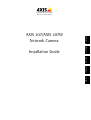 1
1
-
 2
2
-
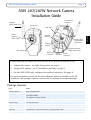 3
3
-
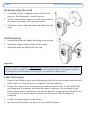 4
4
-
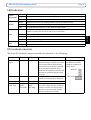 5
5
-
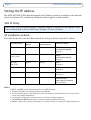 6
6
-
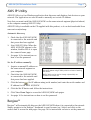 7
7
-
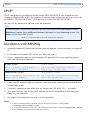 8
8
-
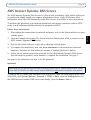 9
9
-
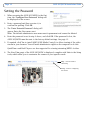 10
10
-
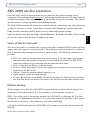 11
11
-
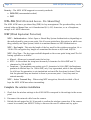 12
12
-
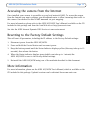 13
13
-
 14
14
-
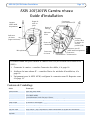 15
15
-
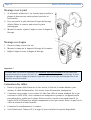 16
16
-
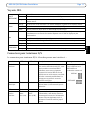 17
17
-
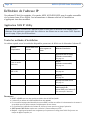 18
18
-
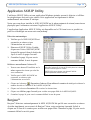 19
19
-
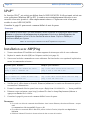 20
20
-
 21
21
-
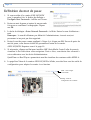 22
22
-
 23
23
-
 24
24
-
 25
25
-
 26
26
-
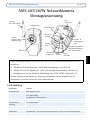 27
27
-
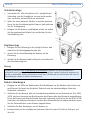 28
28
-
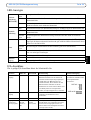 29
29
-
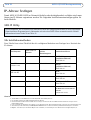 30
30
-
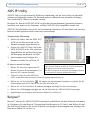 31
31
-
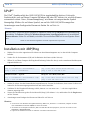 32
32
-
 33
33
-
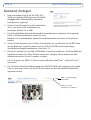 34
34
-
 35
35
-
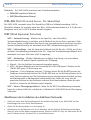 36
36
-
 37
37
-
 38
38
-
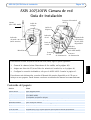 39
39
-
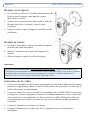 40
40
-
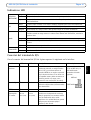 41
41
-
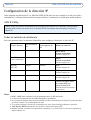 42
42
-
 43
43
-
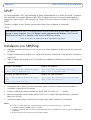 44
44
-
 45
45
-
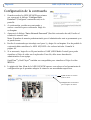 46
46
-
 47
47
-
 48
48
-
 49
49
-
 50
50
-
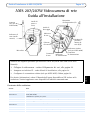 51
51
-
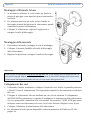 52
52
-
 53
53
-
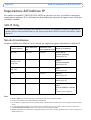 54
54
-
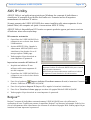 55
55
-
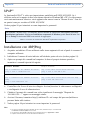 56
56
-
 57
57
-
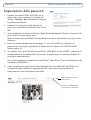 58
58
-
 59
59
-
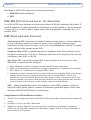 60
60
-
 61
61
-
 62
62
-
 63
63
-
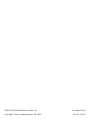 64
64
Axis 207 Installationsanleitung
- Kategorie
- Sicherheitskameras
- Typ
- Installationsanleitung
in anderen Sprachen
- English: Axis 207 Installation guide
- français: Axis 207 Guide d'installation
- español: Axis 207 Guía de instalación
- italiano: Axis 207 Guida d'installazione
Verwandte Artikel
-
MAC TOOLS MW 270 Plus Benutzerhandbuch
-
MAC TOOLS MW 270 Plus Benutzerhandbuch
-
Axis M1011-W Network Camera, 10-pack/bulk Installationsanleitung
-
Axis Communications 262 Benutzerhandbuch
-
Axis Communications M1031-W Benutzerhandbuch
-
Axis 211W Installationsanleitung
-
Axis Communications 211W Benutzerhandbuch
-
Axis Communications 206M Benutzerhandbuch
-
Axis A1001 Benutzerhandbuch
-
Axis AXIS 212 PTZ Installationsanleitung